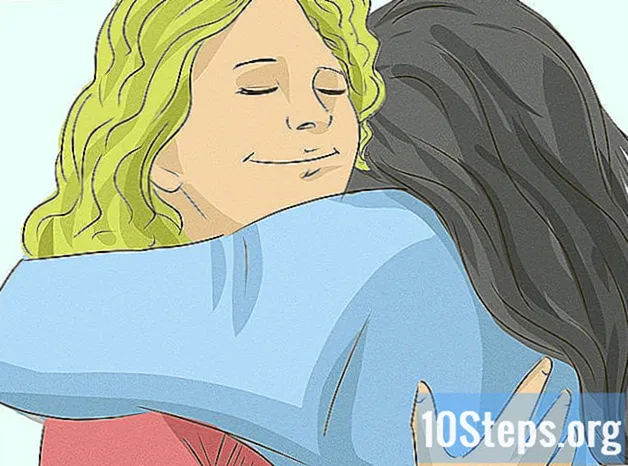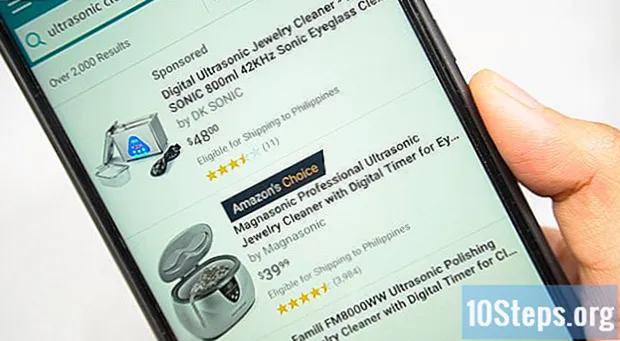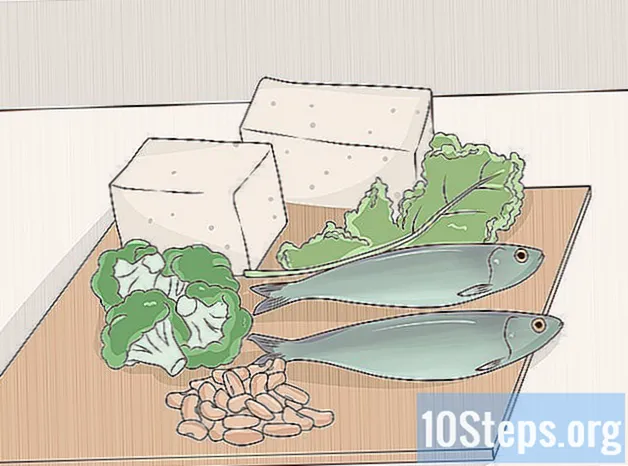Съдържание
В тази статия: Свържете се с PSPРешение на проблемиРеференции
Искате да играете някои от вашите PSP игри онлайн или да проверите любимите си уебсайтове? PSP има вграден Wi-Fi адаптер, който ви позволява да се свържете с вашата локална безжична мрежа. След като влезете, можете да играете игри, които поддържат онлайн мултиплейър играта, или да използвате браузъра за зареждане на мобилни уебсайтове. Преди да се свържете с вашия PSP обаче, трябва бързо да проверите няколко неща, които ще направят вашето преживяване по-приятно.
етапи
Част 1 Свържете се с PSP
-

Проверете дали ключът за WLAN е включен. Трябва да натиснете ключа WLAN на вашия PSP, за да активирате Wi-Fi връзки.- При PSP-1000 и PSPgo превключвателят е от лявата страна, близо до аналоговия възел. Натиснете превключвателя, за да включите Wi-Fi.
- На PSP-2000 и 3000, WLAN превключвателят е в горната част на PSP, вляво от UMD диска. Натиснете превключвателя вдясно, за да активирате Wi-Fi.
-

Актуализирайте своя PSP. Трябва да използвате системния софтуер версия 2.0 или по-нова, за да се свържете със съвременни рутери. Вижте това ръководство, за да научите повече за актуализирането на вашия PSP.- Понастоящем PSP е във версия 6.60.
-

Включете вашия PSP и отидете в менюто на настройки съвсем вляво от XMB. -

Изтеглете страницата надолу и изберете Мрежови настройки. -

Изберете Инфраструктурен режим. Това позволява на вашия PSP да се свърже с безжична точка за достъп, като рутера в домашната ви мрежа.- Другият вариант е Ad Hoc режим, което ви позволява да свързвате поне два PSP директно помежду си, но което не ви позволява да се свързвате с интернет.
-

Изберете . Това ще ви позволи да създадете нова връзка за запис на вашия PSP. Можете да запазите до 10 различни връзки. -

Уверете се, че сте в полето на вашия рутер, след което изберете анализирам. След това вашият PSP ще търси всички налични безжични мрежи.- Ако предпочитате, можете ръчно да въведете името на вашата мрежа. Това е полезно, ако вашата мрежа не излъчва своя SSID.
- Можете също да изберете Безжична гореща точка ако имате валиден абонамент с T-Mobile (единственият оператор, който поддържа PSP, и това изисква специален абонамент).
-

Изберете вашата мрежа. След сканирането ще се покаже списък с наличните мрежи. Изберете тази, с която искате да се свържете.- Ако не можете да намерите мрежата, с която искате да се свържете, уверете се, че сте в полето за точка на достъп. Отидете до последната част, за да научите повече за отстраняване на проблеми.
- Силата на сигнала на всяка мрежа ще бъде показана до името на мрежата. За най-добра производителност е по-добре силата на сигнала да е по-голяма от 50%.
-

Потвърдете SSID. След като изберете мрежата, можете да промените SSID.Повечето потребители могат да го оставят такъв, какъвто е. Натиснете десния програмен клавиш на подложката за насочване, за да продължите. -

Изберете WPA-PSK (AES) като вид мрежово криптиране.- Ако не можете да се свържете с вашия рутер, след като изберете WPA-PSK (AES), вижте последната част на тази статия.
-

Въведете паролата. Ако не знаете паролата, попитайте системния администратор. Ако сте забравили собствената си мрежова парола, вижте последната част от статията.- Мрежовите пароли са малки и малки, така че се уверете, че сте го въвели правилно.
-

Изберете опцията параметър за адрес лесно. Това автоматично конфигурира адреса на вашия PSP в мрежата, което е удобно за повечето потребители. Ако искате да имате повече контрол върху процеса или ако искате PPPoE връзка, изберете обичай, Ще бъдете помолени да въведете ръчно вашия IP адрес. -

Въведете име за вашата връзка. Това име се съхранява само на вашия PSP, то се използва, за да ви помогне да идентифицирате връзките си. Например, може да имате връзка домакинство и връзка бизнес, Името по подразбиране е същото като SSID. -

Прегледайте вашите настройки. Ще видите списък с всичките си настройки. Уверете се, че всичко изглежда правилно, след това натиснете десния бутон на подложката за насочване, за да продължите. преса X за да запазите вашите настройки. -

Тествайте връзката. След като запазите вашите настройки, ще имате възможност да тествате връзката. Вашият PSP ще се опита да се свърже с интернет. На екрана с резултати проверете записа Интернет връзка, Ако каже тя успех, тогава вашата връзка е конфигурирана правилно.
Част 2 Отстраняване на неизправности
-

Намерете IP адреса на вашия рутер. Той ще се използва за достъп до страницата за конфигурация.- Windows - Отворете командния ред, като натиснете ⊞ Спечелете+R и пишете ПМС, тип Ipconfig и отбележете адреса на шлюз по подразбиране.
- Mac - Щракнете върху менюто на Apple и изберете Системни предпочитания, Кликнете върху опцията мрежа, Изберете вашия мрежов адаптер от лявото меню. Забележете IP адреса на рутер.
- Ако използвате AirPort рутер, потърсете информация как да направите описаните по-горе промени.
-

Отворете уеб браузър на вашия компютър. -

Въведете IP адреса на вашия рутер в адресната лента. -

Влезте с вашия администраторски акаунт. Ще трябва да въведете вашето потребителско име и парола, за да имате достъп до настройките на вашия рутер.- Ако не знаете вашето потребителско име и парола, можете да опитате информацията по подразбиране. Намерете идентификационните данни по подразбиране, като потърсите онлайн модела на вашия рутер или като погледнете документацията му.
- Ако не можете да намерите информация за връзката, можете ръчно да нулирате рутера, като натиснете и задържите бутона нулиране отзад за поне 30 секунди. След това можете да влезете с идентификационните данни по подразбиране, но всичките ви настройки няма.
-

Отворете секцията безжична. Точното име може да варира в зависимост от рутерите. -

Променете типа си защита от WPA-PSK + WPA2-PSK или WPA2 Личен TKIP + AES. Ако изберете само WPA2 няма да можете да се свържете. Трябва да изберете протокол за защита, който използва TKIP.- Ако използвате AirPort рутер, изберете WPA / WPA2 Персонал.
-

Отворете ги Разширени настройки за безжична връзка. Отново деноминацията може да варира. -

Намерете ги Оторизирани устройства или на Списък за достъп. Уверете се, че филтърът за адрес на Mac не е активиран или добавете Mac адреса на вашия PSP в списъка с разрешени устройства. Можете да го намерите в секцията Информация за системата от менюто за настройки на вашия PSP. -

Стартирайте процеса на свързване на вашия PSP. Щракнете тук, за да започнете да конфигурирате връзката на вашия PSP.